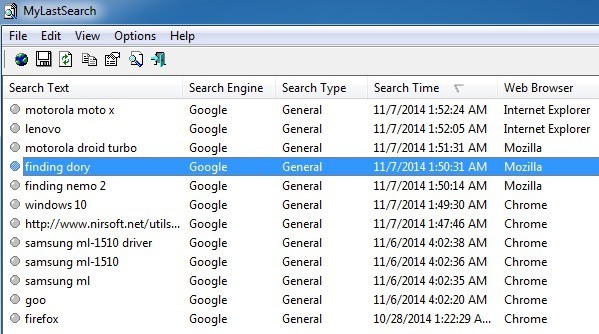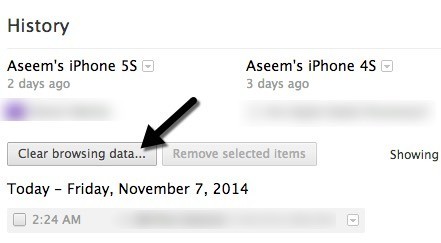Když hovoříte o historii vyhledávání, většina lidí hledá způsob, jak vymazat historii vyhledávání nebo smazat historii vyhledávání, ne? Bez ohledu na důvody, proč může být jejich historie vyhledávání skrytá, může být šikovný člověk, který si přečte tento příspěvek, ZOBRAZIT historii nejnovějších vyhledávacích dotazů pro všechny prohlížečelibovolného počítače pomocí jednoduchého a bezplatného programu.
V podstatě, když provádíte vyhledávání ve službách Google, Yahoo, MSN nebo konkrétních webech, jako je Facebook nebo Twitter, prohlížeč ukládá historii vyhledávání do místního počítače v dočasných souborech. Pokud nemáte ručně vymazat historii vyhledávání, může někdo snadno přijít a zobrazit všechna vaše předchozí vyhledávání.
Nyní v IE, Chrome a Firefox můžete otevřít >Historiea zobrazte naposledy navštívené weby, ale bylo by zdlouhavým procesem otevření každého prohlížeče individuálně, aby se zobrazila historie vyhledávání. Kromě toho by se vám stále nedalo ukázat vyhledávání na sociálních stránkách.
Chcete-li rychle zobrazit všechna nejnovější vyhledávání provedená v počítači bez ohledu na to, který vyhledávač nebo který prohlížeč má
MyLastSearch je malý program s kapacitou 47KB, který dokonce nevyžaduje, aby jste jej nainstalovali použít. Jedná se jednoduše o soubor .EXE, který lze spustit z přenosné jednotky USB, pokud se vám líbí! To znamená, že si je můžete vzít a rychle jej připojit k jakémukoli počítači a podívat se na nedávné provedené vyhledávání! To je špatný program, pokud se dostane do špatných rukou!
Spustil jsem program na svém počítači a okamžitě získal spoustu výsledků vyhledávání zadní! Rozpoznává to tabulku s vyhledávacím textem, vyhledávačem, typem vyhledávání, časem hledání a kterým webovým prohlížečem bylo vyhledávání provedeno.
Zdá se, že pracuje na Google, Yahoo, MSN, a Alexa. Budete muset zkusit jiné vyhledávače, abyste zjistili, zda na nich funguje, ale většina lidí se bude nejprve pokoušet o jednu z těch. V mých testech fungovalo všechno, jak bylo uvedeno, ale nebyl jsem schopen vidět výsledky vyhledávání pro vyhledávání, které jsem vykonával na sociálních stránkách, jako je Facebook a Twitter. Mohlo to být proto, že jsem nebyl přihlášen do žádné služby, ale myslel bych, že by to mělo fungovat bez tohoto požadavku. Samozřejmě, pokud odstraníte soubory mezipaměti a historie z vašeho prohlížeče, MyLastSearch nebude schopný najít něco. Takže pokud chcete být v bezpečí a vaše historie vyhledávání neměla být čitelná tímto programem, můžete si přečíst článek, který jsem odkazoval výše, na odstranění historie vyhledávání. V zásadě můžete vymazat místní historii prohlížení a budete v pořádku. Ve Firefoxu musíte jít na Nástroje(tři vodorovné čáry), poté na možnost Možnostia potom na možnost Ochrana osobních údajů>
Můžete také kliknout na rozbalovací nabídku vedle položky Firefoxa vyberte možnost Nezapomeňte historii, abyste se nikdy nemuseli starat o ruční vymazání historie. V IE klikněte na ikonu ozubeného kola Nastavenía vyberte možnost Možnosti Internetu. Na kartě Obecné klikněte v části Historie procházenína tlačítko Odstranit. Můžete také zkontrolovat Odstranit historii prohlížení při ukončení, aby historie prohlížení nebyla nikdy uložené v IE.
Nakonec v Chromu klikněte na ikonu nastavení (znovu na tři pruhy) a potom klikněte na Historie. Nakonec klikněte na možnost Vymazat údaje o procházení a vyberte, kolik z vaší historie chcete odebrat. Chrome je jediný prohlížeč, který nemá možnost nevypisovat historii nebo vymazat historii prohlížení při ukončení. Místo toho musíte spoléhat na rozšíření třetích stran, klikněte na Klikněte na & amp; Čistý.
MyLastSearch je rychlý a snadný způsob zobrazit historii vyhledávání v počítači se systémem Windows a dělá velmi dobrou práci jako celek. Stojí za to poznamenat, že před spuštěním programu byste měli odhlásit počítač a přihlásit se zpět, pokud je to možné. Některé prohlížeče nezapisují všechna data do místní mezipaměti až do několika minut po jejich ukončení nebo do doby, než se uživatel odhlásí ze systému Windows, takže se možná nezobrazí všechna vyhledávání, pokud nejste poprvé odhlášeni. Máte-li jakékoli dotazy, zadejte komentář. Užijte si!